win7系统如何设置显示器的关闭时间?
1、打开电脑,单击开始菜单,然后单击控制面板,进入win7系统控制面板主界面
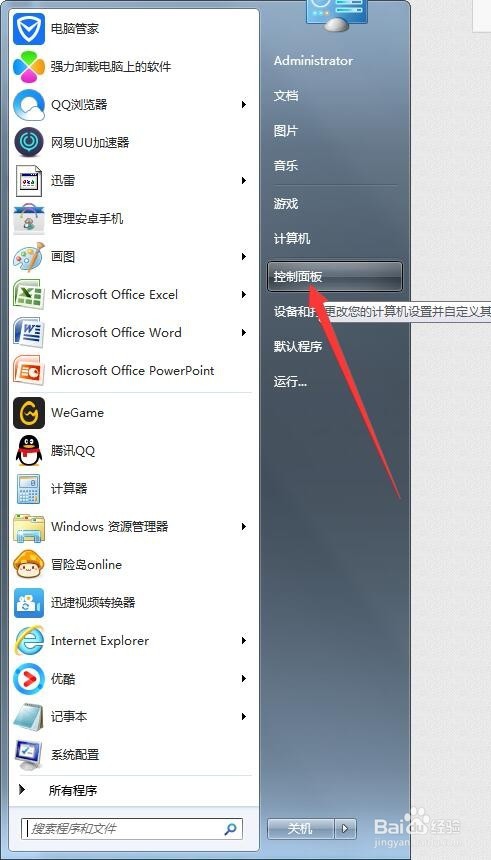
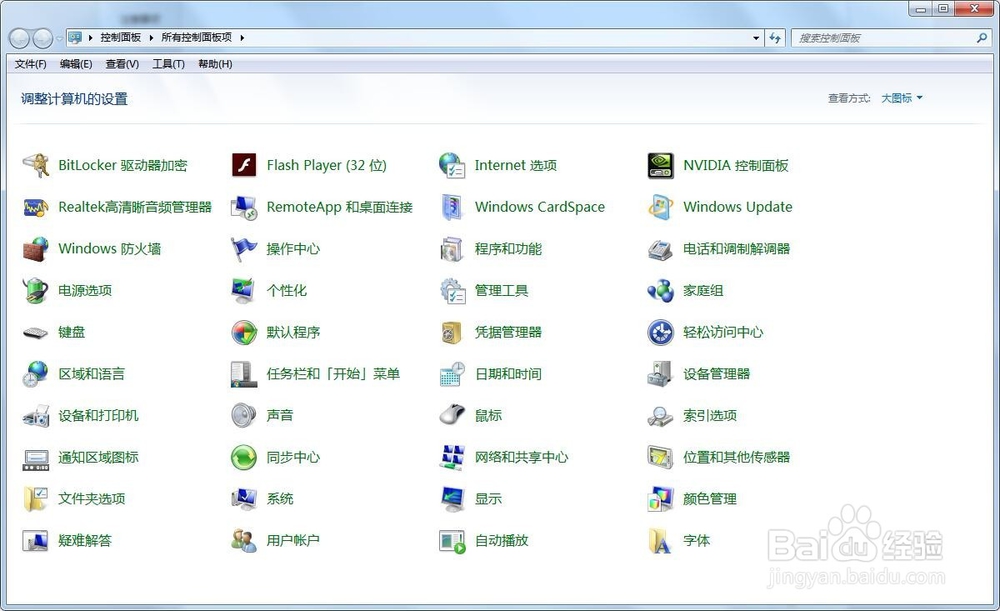
2、在进入win7系统控制面板主界面后,点击【电源选项】,进入win7系统电源选项主界面
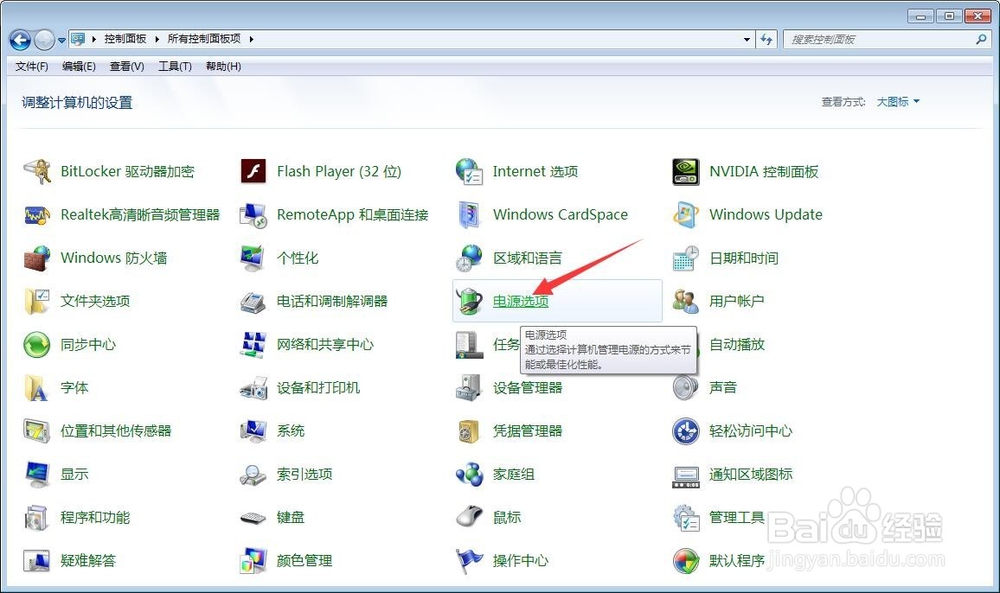
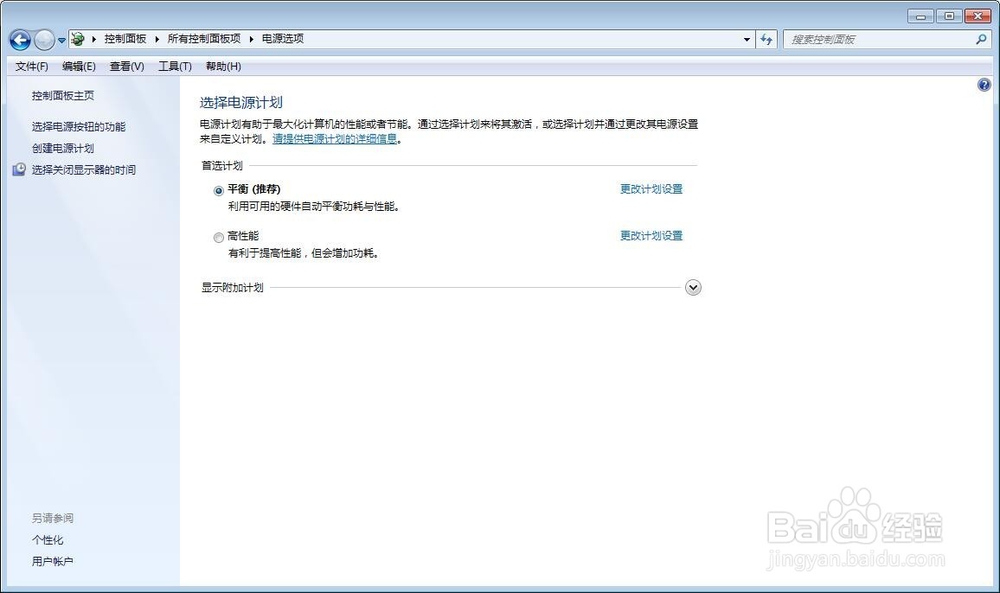
3、在进入win7系统电源选项主界面后,点击左侧菜单栏中的【选择关闭显示器的时间】,进入编辑计划设置主界面

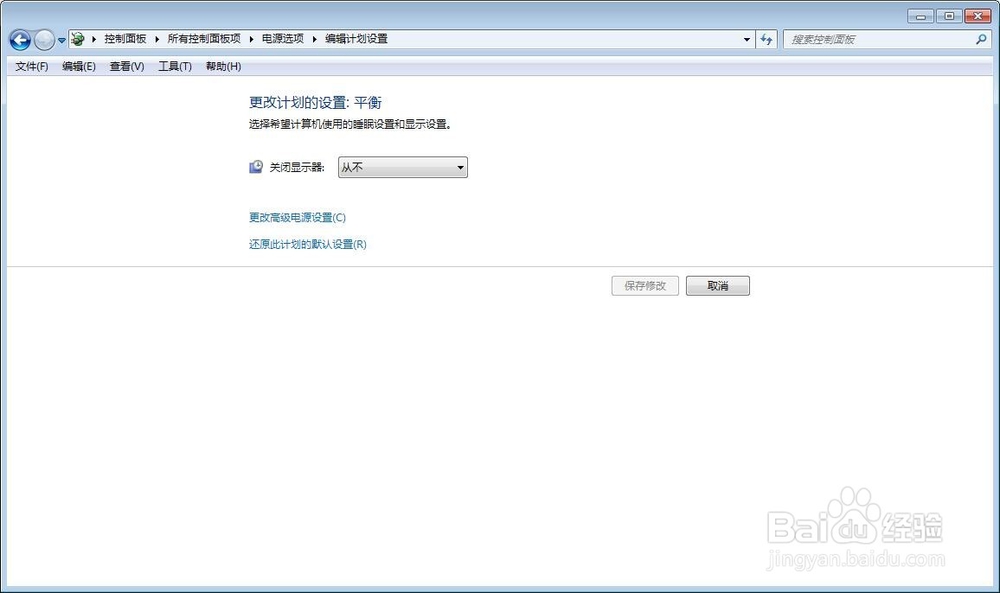
4、在进入编辑计划设置主界面后,在关闭显示器栏选择显示器的关闭时间,例如从不,然后点击下方的【更改高级电源设置】,进入win7电源选项高级设置主界面

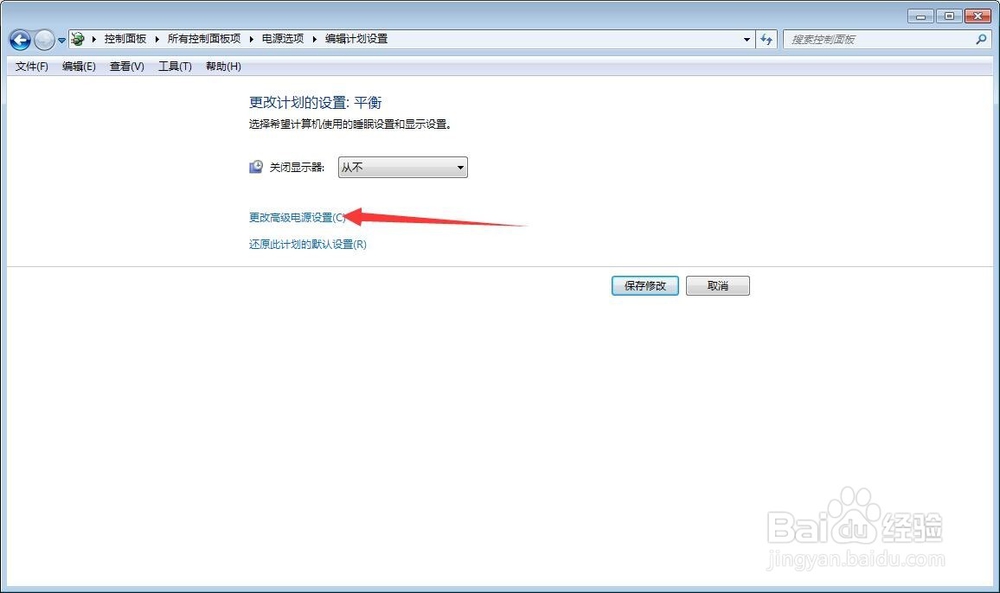
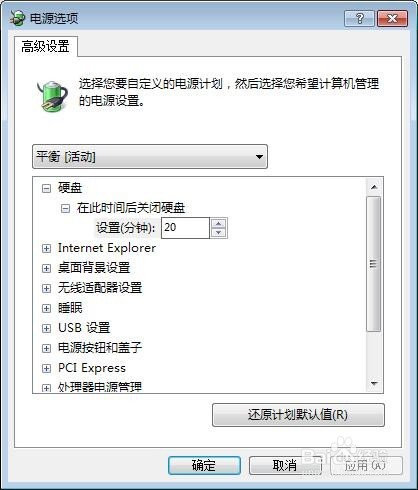
5、在进入win7电源选项高级设置主界面后,在菜单栏点击硬盘,在下拉菜单中点击设置,并设置时间,一般设置为0分钟,即从不,然后点击右下角的应用,此时我们发现关闭硬盘时间就设置为从不了
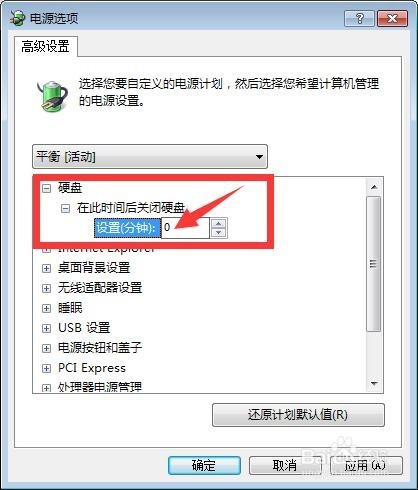
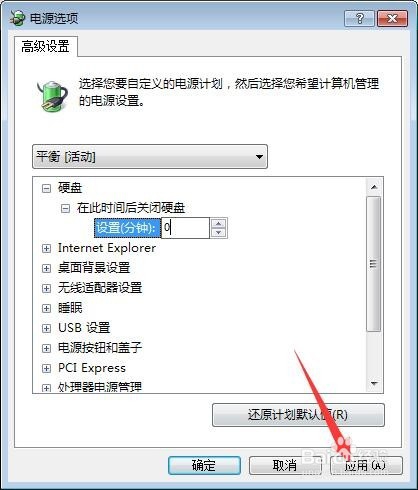
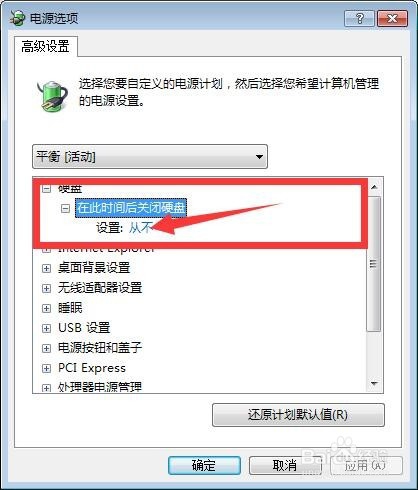
6、在硬盘关闭时间设置完以后,在win7电源选项高级设置主界面,点击下方的确定按钮,会返回编辑计划设置主界面,此时点击右下角的保存修改即可
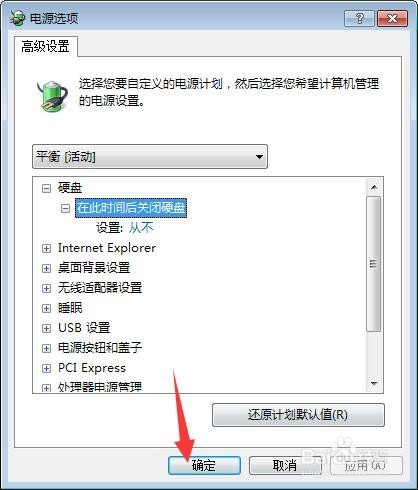
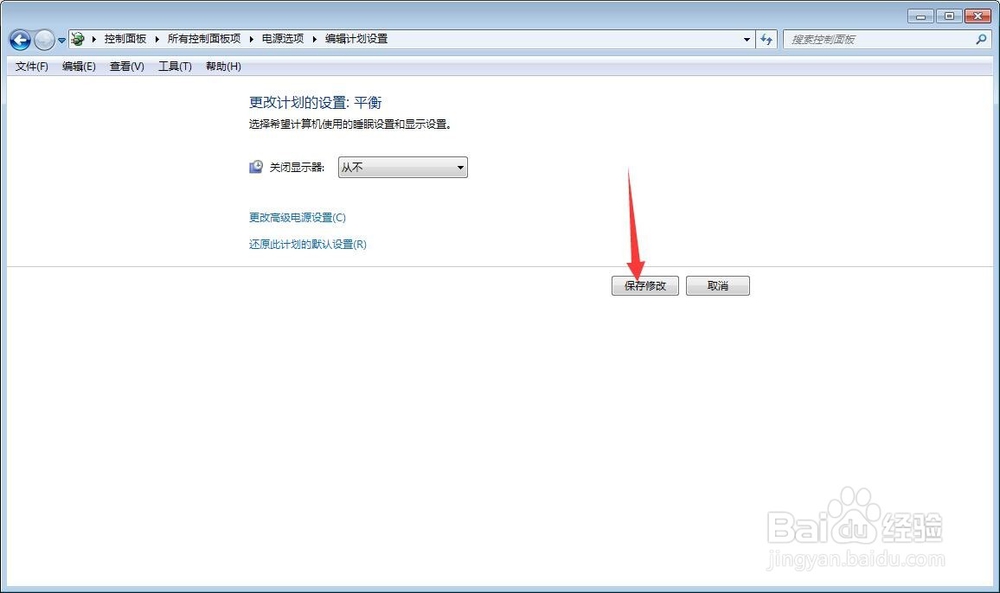
声明:本网站引用、摘录或转载内容仅供网站访问者交流或参考,不代表本站立场,如存在版权或非法内容,请联系站长删除,联系邮箱:site.kefu@qq.com。
阅读量:100
阅读量:32
阅读量:40
阅读量:121
阅读量:157